解决电脑网站连接错误的方法(如何应对电脑无法连接特定网站的问题)
![]() 游客
2025-08-11 11:34
179
游客
2025-08-11 11:34
179
在使用电脑上网的过程中,有时候我们可能会遇到无法连接特定网站的问题。这种情况下,我们需要采取一些措施来解决电脑的网站连接错误。本文将为您介绍一些常见的方法和技巧。
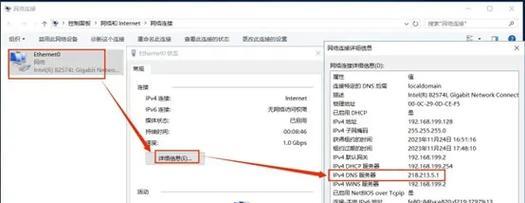
检查网络连接问题
1.检查网线或无线网络连接是否正常,确认连接到了正确的网络。
2.检查是否有其他设备能够正常连接到该网站,以排除网络本身的问题。
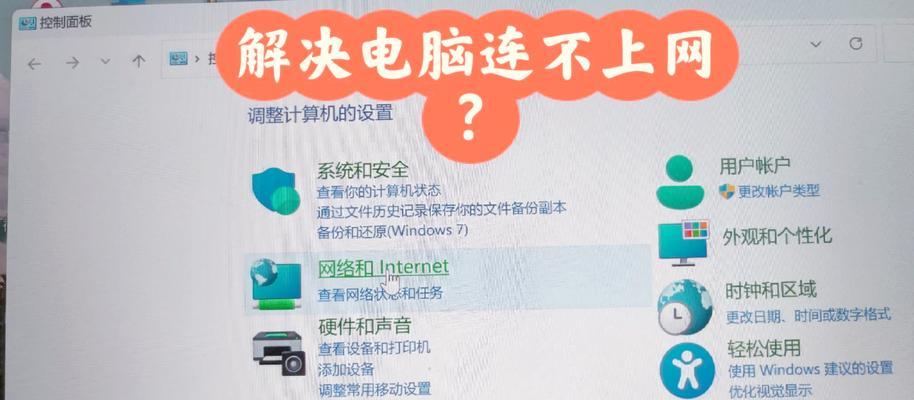
清除浏览器缓存和Cookie
1.打开浏览器设置,找到清除浏览数据的选项,选择清除缓存和Cookie。
2.重新启动浏览器,尝试重新访问目标网站。
重置网络设置
1.打开控制面板,选择网络和互联网设置。
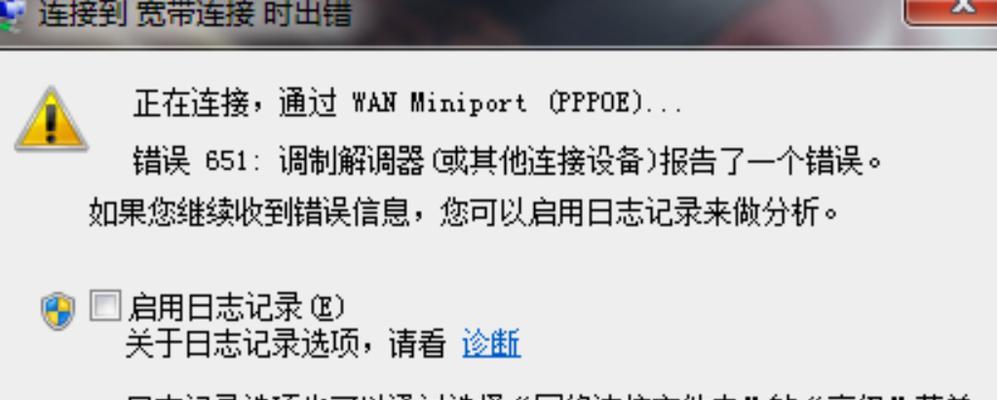
2.点击网络和共享中心,选择更改适配器设置。
3.右键点击当前使用的网络适配器,选择重置。
4.重新启动电脑后,再次尝试连接目标网站。
检查防火墙和安全软件设置
1.检查防火墙设置,确保目标网站没有被屏蔽。
2.暂时关闭安全软件,如杀毒软件或防火墙,再次尝试访问网站。
尝试使用代理服务器
1.在浏览器设置中找到代理服务器设置,尝试勾选使用代理服务器。
2.输入可用的代理服务器地址和端口号,保存设置后重新访问目标网站。
更新浏览器或更换浏览器
1.检查浏览器更新,确保使用最新版本。
2.如问题仍未解决,尝试更换其他浏览器,如Chrome、Firefox等。
检查DNS设置
1.打开控制面板,选择网络和互联网设置。
2.点击网络和共享中心,选择更改适配器设置。
3.右键点击当前使用的网络适配器,选择属性。
4.在属性窗口中选择Internet协议版本4(TCP/IPv4),点击属性。
5.在打开的窗口中选择"使用下面的DNS服务器地址",填写公共DNS服务器地址(如8.8.8.8)。
6.确认设置后重新连接网络并尝试访问目标网站。
联系网络服务提供商
1.如果以上方法都没有解决问题,可能是因为网络服务提供商的问题。
2.联系网络服务提供商,向他们反馈问题并获取进一步的帮助和支持。
当我们遇到电脑无法连接特定网站的情况时,可以先检查网络连接,清除浏览器缓存和Cookie,重置网络设置等常见方法来解决问题。如果问题仍未解决,可以尝试使用代理服务器、更新或更换浏览器,检查DNS设置,甚至联系网络服务提供商寻求帮助。通过这些方法,我们可以更好地解决电脑网站连接错误的问题,确保我们能够顺畅地上网。
转载请注明来自科技前沿网,本文标题:《解决电脑网站连接错误的方法(如何应对电脑无法连接特定网站的问题)》
标签:电脑
- 最近发表
-
- 办公室共享打印机设置方法(简便高效的打印方案提升办公效率)
- 苹果屏幕镜像安装教程(简易操作步骤,实现苹果屏幕镜像投影)
- 电脑替换文件发生错误的解决方法(遇到文件替换错误怎么办?解决方法一网打尽!)
- 电脑网页加载错误原因及解决办法(探究电脑网页加载错误的原因,提供解决办法,让您畅享网络世界)
- 2012XP系统安装教程(一步步教你如何安装2012XP系统,轻松升级你的电脑)
- 解决Win7电脑共享密码错误问题的方法
- 解决电脑62错误的有效方法(快速修复电脑62错误的关键步骤)
- 解决手提电脑错误代码106的方法(了解错误代码106的含义及其解决方案)
- 在MacBook上安装双系统Win8教程(一步步教你如何在MacBook上安装Windows8操作系统)
- 戴尔电脑错误代码48(了解戴尔电脑错误代码48及其解决方法)
- 标签列表

